- Kesalahan dalam sistem keamanan yang mendasarinya sepenuhnya memblokir akses email Outlook Anda.
- Solusi yang kami sarankan di bawah ini cukup mudah diikuti oleh siapa saja untuk memperbaiki masalah ini.
- Temukan lebih banyak panduan dan tutorial di kami Pusat Outlook.
- Gulir melalui Halaman pemecahan masalah untuk mendapatkan banyak saran berguna untuk mengaktifkan dan menjalankan aplikasi dan perangkat Anda.
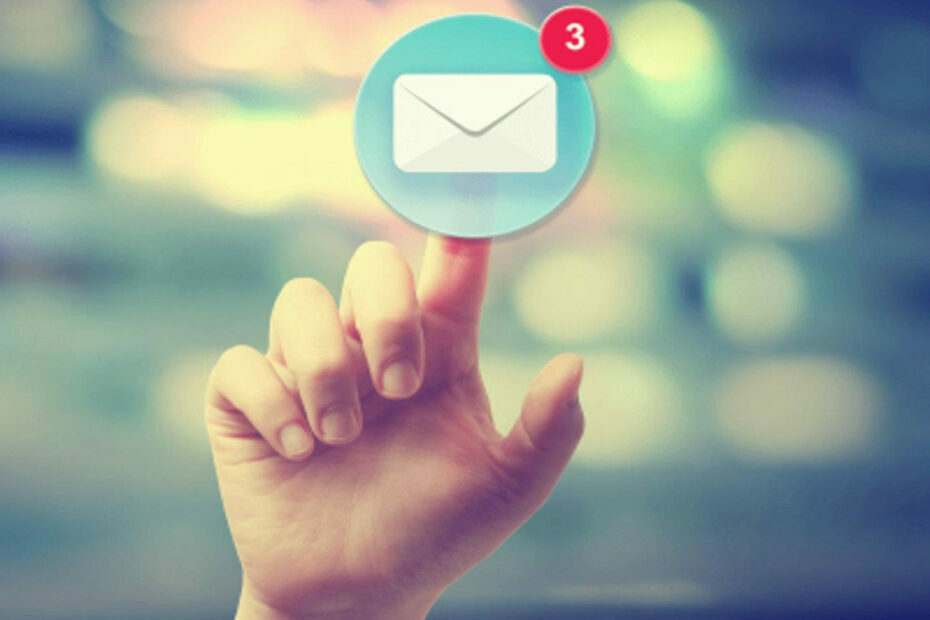
Perangkat lunak ini akan menjaga driver Anda tetap aktif dan berjalan, sehingga menjaga Anda tetap aman dari kesalahan umum komputer dan kegagalan perangkat keras. Periksa semua driver Anda sekarang dalam 3 langkah mudah:
- Unduh DriverFix (file unduhan terverifikasi).
- Klik Mulai Pindai untuk menemukan semua driver yang bermasalah.
- Klik Perbarui Driver untuk mendapatkan versi baru dan menghindari kegagalan fungsi sistem.
- DriverFix telah diunduh oleh 0 pembaca bulan ini.
Esurat adalah tentunya merupakan aktivitas sehari-hari bagi sebagian besar pengguna PC, baik untuk keperluan pribadi maupun profesional. Selain itu, pengguna lebih suka mengirim email menggunakan
klien email daripada email web.NONA Pandangan adalah salah satu klien yang populer, tetapi banyak yang mengeluh mengalami masalah tertentu.
Misalnya, mereka mendapatkan Terjadi kesalahan pada sistem keamanan yang mendasarinya. Pegangan yang disediakan tidak valid ketika mencoba mengirim email di MS Outlook.
Kesalahan ini mencegah pengguna mengakses file data Outlook, serta mengirim email.
Kiat cepat:
Jika Anda lelah Pandangan kesalahan tak terduga, ada banyak klien email alternatif hebat yang tersedia yang dapat Anda coba. Dan saran utama kami dalam kasus khusus ini adalah burung surat.
Saat ini, Mailbird adalah salah satu klien email paling populer mengingat banyaknya integrasi dengan aplikasi lain seperti Google Kalender, Twitter, atau Asana. Hal ini memungkinkan pengguna untuk mengelola email mereka dari satu konsol terpadu.
Selain itu, penerima dapat menggunakan klien email lain dan tetap dapat melihat pesan yang dikirim melalui Mailbird. Alat ini tidak mengharuskan mereka memasang ekstensi atau plugin tambahan.

burung surat
Bosan dengan pemecahan masalah email Outlook? Coba alat surat yang sepenuhnya dapat disesuaikan dan intuitif ini.
Kunjungi situs web
Bagaimana cara memperbaiki kesalahan sistem keamanan Outlook?
- Mulai ulang koneksi Internet Anda
- Buat profil Outlook baru
- Setel folder Kotak Masuk
- Akhiri semua proses terkait Outlook
- Matikan perangkat lunak antivirus
- Matikan Windows Firewall
- Jalankan Outlook dalam Mode Aman
- Tingkatkan pengaturan Server Timeout di Outlook
1. Mulai ulang koneksi Internet Anda

Pertama, perbaikan cepat yang mungkin ingin Anda coba adalah mulai ulang koneksi Internet Anda. Terkadang, ISP Anda mungkin mengalami masalah, oleh karena itu, Anda mungkin ingin mempertimbangkan untuk mengubah ISP Anda juga.
Namun, untuk memeriksa apakah koneksi benar-benar mati, coba akses situs web di browser Anda. Jika Anda tidak dapat mengaksesnya, maka masalahnya jelas karena kesalahan koneksi. Jadi memulai ulang koneksi Internet mungkin memperbaiki masalah.
2. Buat profil Outlook baru
- Tekan Tombol Windows + X dan pilih Panel kendali dari daftar.
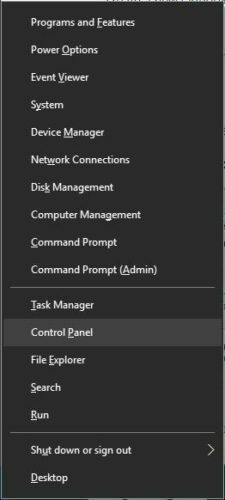
- Buka Surat.
- Ketika jendela Pengaturan Surat terbuka, klik pada Tampilkan Profil tombol.
- Klik Menambahkan tombol.
- Itu Profil baru jendela akan muncul. Pilih Akun email, masukkan nama profil Anda dan informasi akun yang diperlukan. Klik Lanjut.
- Klik Selesai dan akun Anda akan dibuat.
Secara default, langkah-langkah di atas akan membuat akun IMAP, jika server email mendukungnya.
Namun, Anda juga dapat mengonfigurasi akun email secara manual, tetapi sebelumnya Anda harus mencari file data Outlook Anda. Untuk melakukannya, ikuti langkah-langkah berikut:
- Buka Panel kendali dan klik Surat.
- Ketika jendela Pengaturan Surat terbuka, klik pada Tampilkan Profil.
- Pilih profil Outlook Anda saat ini dan klik Properti.
- Klik File Data.
- Di Pengaturan Akun, buka File Data tab. Anda akan melihat nama dan lokasi file data. Ingat lokasi file data karena Anda akan membutuhkannya untuk langkah selanjutnya.
Anda juga dapat mengonfigurasi akun email Anda secara manual, dengan melakukan hal berikut:
- Pergi ke Panel kendali dan pilih Surat.
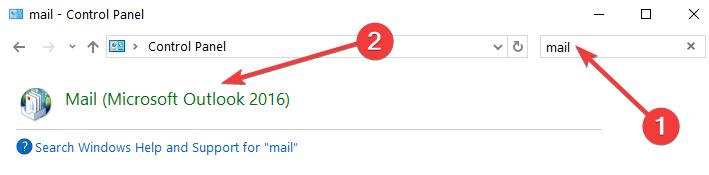
- Klik Tampilkan Profil dan pilih Menambahkan.

- Masukkan nama profil dan klik baik.
- Dalam Tambahkan Akun Baru jendela pilih Konfigurasikan pengaturan server secara manual atau jenis server tambahan dan klik Lanjut.
- Dalam Pilih layanan kotak dialog, pilih Email Internet, dan klik Lanjut.
- Masukkan detail akun Anda di Pengaturan Email Internet jendela.
- Di Kirim pesan baru ke bagian, Pilih File Data Outlook yang Ada, klik Jelajahi, dan temukan file data Anda.
- Klik Lanjut. Profil Outlook baru Anda harus berhasil dibuat.
Atau, Anda bisa buat cadangan file data Anda dan hapus profil Outlook Anda sebelum membuat yang baru dan menautkannya ke file data.
Membuat profil baru akan menghapus semua pengaturan Anda, tetapi seharusnya memperbaiki kesalahan Outlook dalam masalah sistem keamanan yang mendasarinya.
3. Setel folder Kotak Masuk
- Di Outlook, buka Mengajukan lalu ke Pengaturan akun.
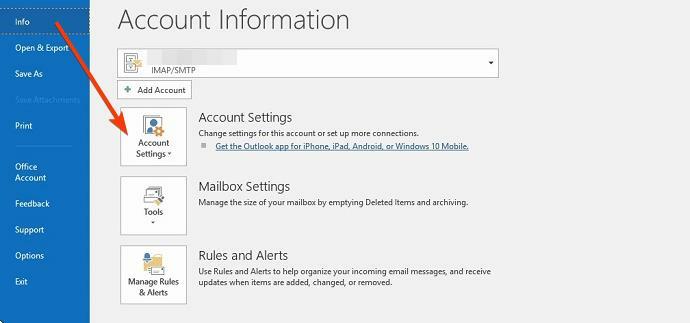
- Klik Ubah Folder dan + tanda tangan di sebelah nama folder untuk memperluasnya.
- Klik kotak masuk, kemudian baik.
- Menutup Pengaturan akun dan klik Kirim dan terima tombol.
Atau, Anda dapat membuat folder berbeda yang dapat digunakan untuk menyimpan email Anda.
Solusi ini mungkin membantu karena kesalahan sistem keamanan yang mendasari Outlook dapat terjadi jika folder Kotak Masuk tidak ditentukan.
4. Akhiri semua proses terkait Outlook
- Tipe Pengelola tugas di bilah pencarian layar beranda, dan tekan Enter.

- Sekarang, temukan proses terkait Outlook (proses apa pun yang memiliki Lync, Communicator, ucmapi, atau Outlook).
- Klik kanan pada masing-masing, lalu Tugas akhir.
- Mulai ulang Outlook setelahnya, dan periksa apakah masalah telah teratasi.
Mengakhiri semua proses Outlook yang berjalan di latar belakang akan menyelesaikan masalah. Namun, jika Anda masih mendapatkan kesalahan, lanjutkan ke solusi berikutnya.
5. Matikan perangkat lunak antivirus

- Klik kanan bilah tugas Windows 10 dan pilih Pengelola tugas.
- Pilih Pengelola Tugas Memulai tab.
- Sekarang, pilih utilitas antivirus Anda, dan tekan tombol Nonaktifkan tombol.
Atau, perangkat lunak antivirus dapat dinonaktifkan dengan mengklik kanan ikon baki sistemnya dan memilih opsi nonaktifkan, jeda, atau keluar.
6. Matikan Windows Firewall
- Di bilah pencarian, ketik Windows Firewall membuka Firewall Pembela Windows.
- Klik Mengaktifkan atau menonaktifkan Windows Firewall .
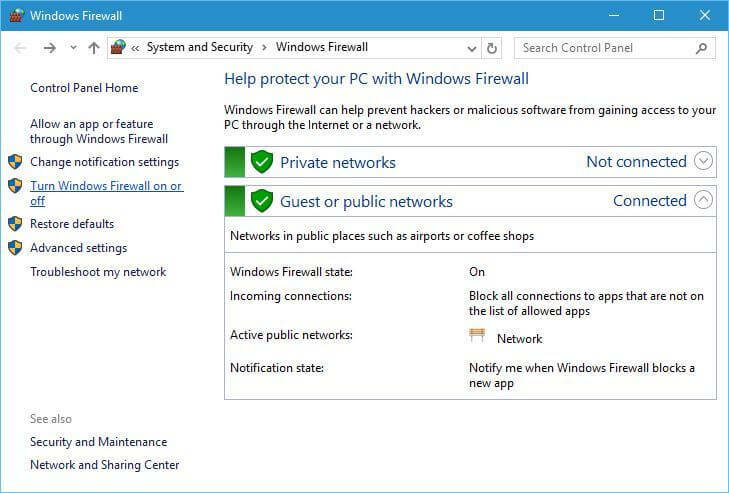
- Pilih keduanya Matikan Windows Defender Firewall opsi di sana, lalu tekan baik.
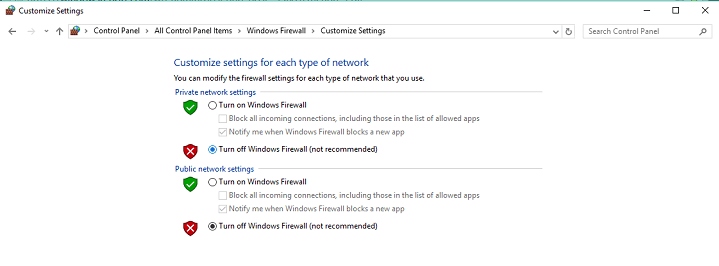
- Atau, Anda dapat memeriksa apakah Outlook diizinkan melalui Windows Firewall dengan mengklik Izinkan aplikasi atau fitur melalui Windows Defender Firewall.
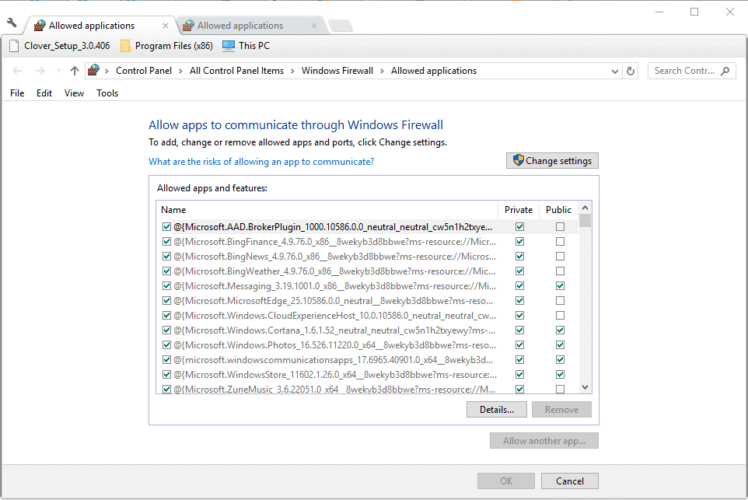
- tekan Ubah pengaturan, lalu gulir ke Outlook di Aplikasi yang diizinkan daftar.
- Pilih kedua kotak centang Outlook jika tidak dicentang.
- Lalu tekan baik untuk mengkonfirmasi pengaturan baru.
7. Jalankan Outlook dalam Mode Aman
- Tekan tombol Win + X secara bersamaan.
- Memilih Lari dari menu.
- Tipe Outlook / aman di kotak teks, dan tekan baik.

- SEBUAH Pilih Profil jendela akan terbuka. tekan baik tombol.
Sama seperti dengan Aplikasi lain, Mode Aman Outlook dapat digunakan untuk mengatasi kesalahan. Diantaranya, masalah sistem keamanan yang mendasarinya.
8. Tingkatkan pengaturan Server Timeout di Outlook

- Di Pandangan, Pilih Mengajukan, kemudian Pengaturan akun.
- tekan Perubahan dan Lebih Banyak Pengaturan.
- Klik Maju tab, lalu seret Batas Waktu Putus bar ke paling kanan.
- tekan baik tombol untuk menutup jendela.
Menu Server Timeouts dapat memperbaiki masalah koneksi yang terputus dan dapat membantu memilah kesalahan sistem keamanan yang mendasarinya.
Untuk menyimpulkan, ini adalah solusi yang berlaku yang harus memperbaiki kesalahan Outlook di sistem keamanan yang mendasarinya sehingga Anda dapat melanjutkan pengiriman email.
Jika Anda telah mencoba metode pemecahan masalah lain atau sayaf Anda memiliki pertanyaan tentang topik ini, beri tahu kami dengan menulis komen dibawah.


